近期微软捅了个大篓子……发布的更新可能会导致硬盘掉盘,本文将会介绍如何卸载和屏蔽这个作妖的Windows更新,防止日后的数据丢失。
问题简介
网上找来的详情如下(来自该视频下的评论区):
目前明确涉及的系统版本
Windows 11:
24H2 KB5063878 (26100.4946)
23H2 KB5063875 (22621.5768 & 22631.5768)Windows 10:
22H2 & 21H2 KB5063709 (19044.6216 & 19045.6216)
1809 KB5063877 (17763.7678)
1607 KB5063871 (14393.8330)
TH1 KB5063889 (10240.21100)
涉及的 SSD 品牌 / 所搭载的主控:
群联 Phison PS5012-E12
英韧 InnoGrit
联芸 Maxio
铠侠 Kioxia
闪迪 SanDisk
西数 Western Digital
SK海力士 SK Hynix未明确涉及的品牌及主控:
希捷 Seagate
三星 SAMSUNG
思德 Solidigm
慧荣 SMI
故障触发:
如SSD使用率超过60%,并连续写入超过50GB数据(DRAM,带缓存式SSD),或更少量的数据(HMB非缓存式SSD),则会导致此SSD在系统中丢失,重启后可被识别或访问,但再次进行大容量连续写入时故障会复现。
某些SSD会引发更严重的故障,分区会被识别为RAW,磁盘处于锁定状态,无法格式化,无法恢复数据,S.M.A.R.T信息无法读取。即使进入WinPE或更换Linux系统,也无法对磁盘分区进行操作,I/O错误,硬件损坏。
卸载更新
Win10
2025.8.25 更新(虽然有些晚了……):
微软已经针对 Win10 发布 KB5066188 修复补丁来卸载问题补丁,可参考下面的步骤检查系统是否已经安装该补丁。
打开 设置-更新和安全-Windows更新-查看更新历史记录 ,点击 卸载更新 ,在弹出的窗口中,找到想要卸载的更新,右键点击,选择 卸载 即可。
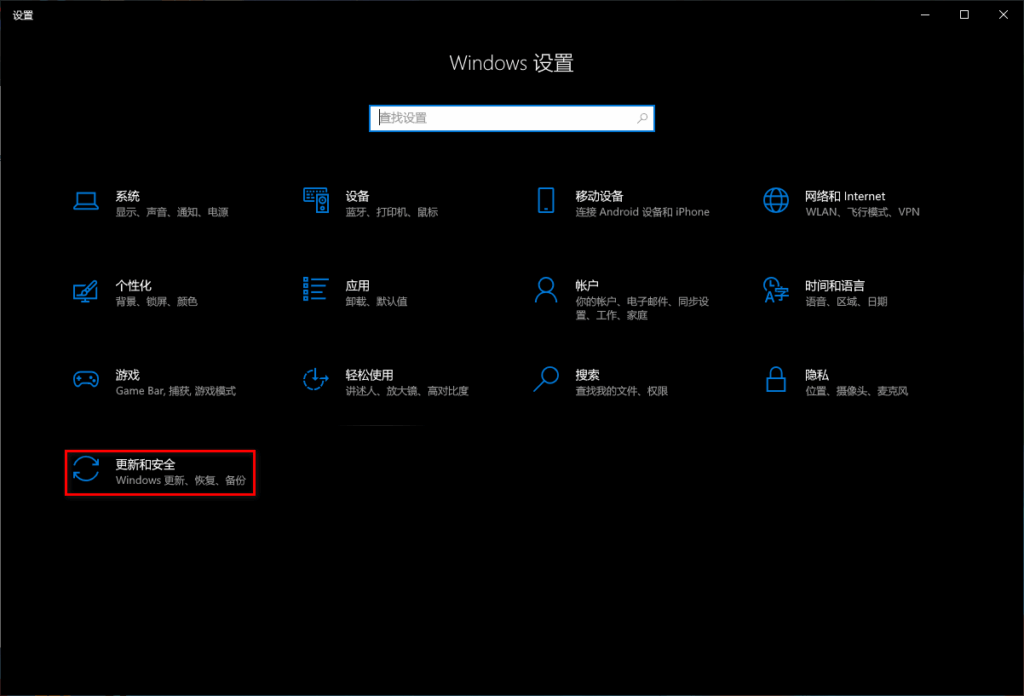
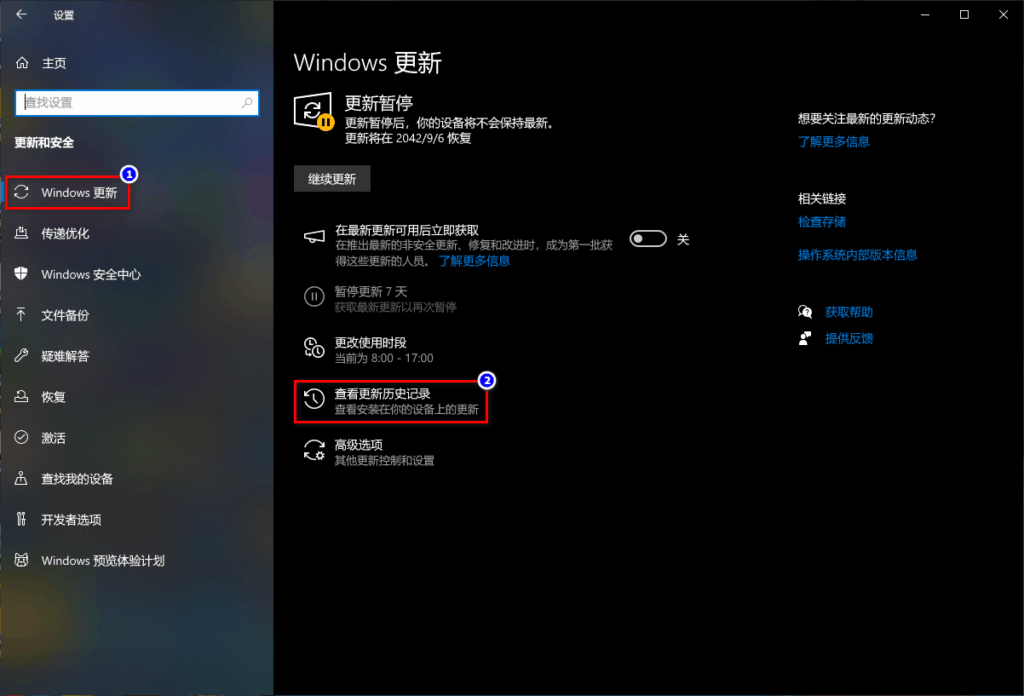
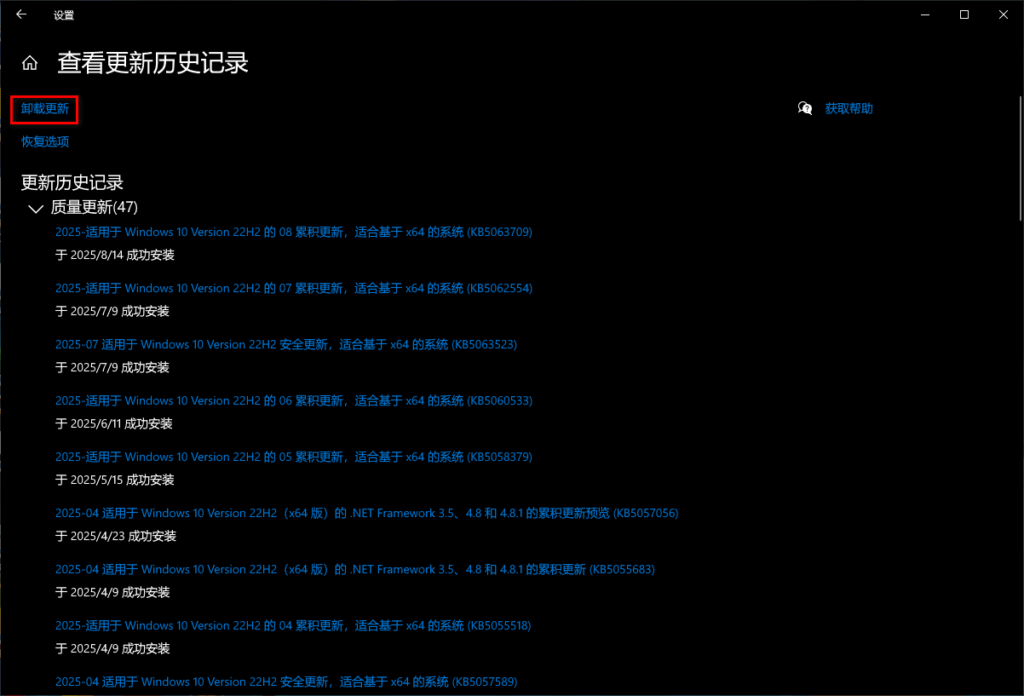
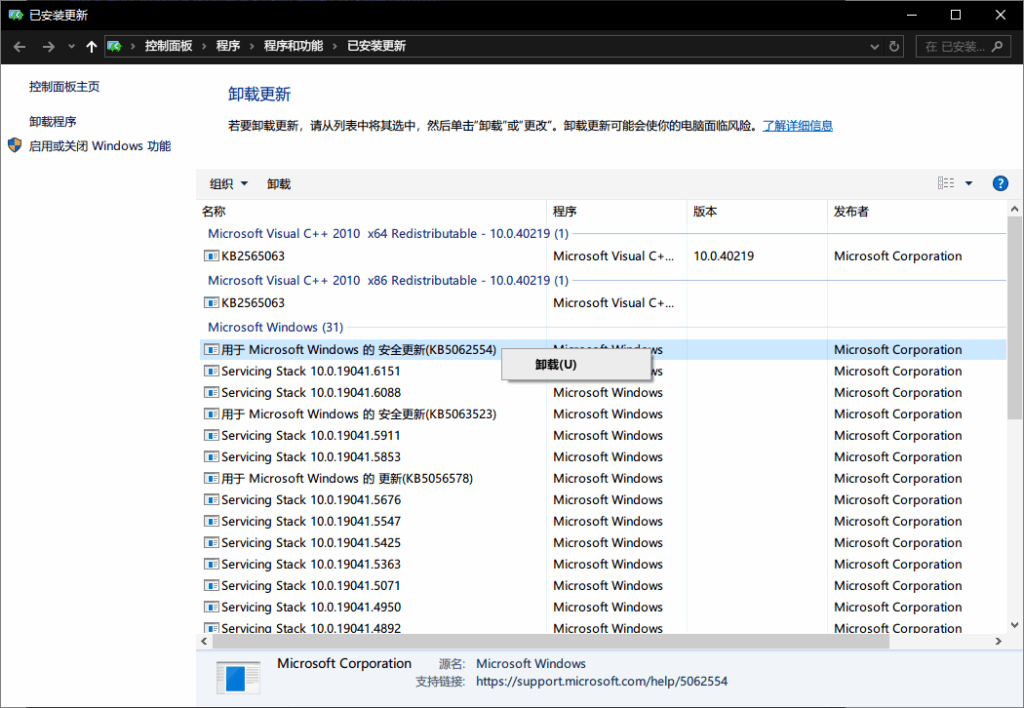
Win11
打开 设置-Windows更新-更新历史记录 ,在最下面找到 卸载更新 ,点击相应更新后的 卸载 即可。
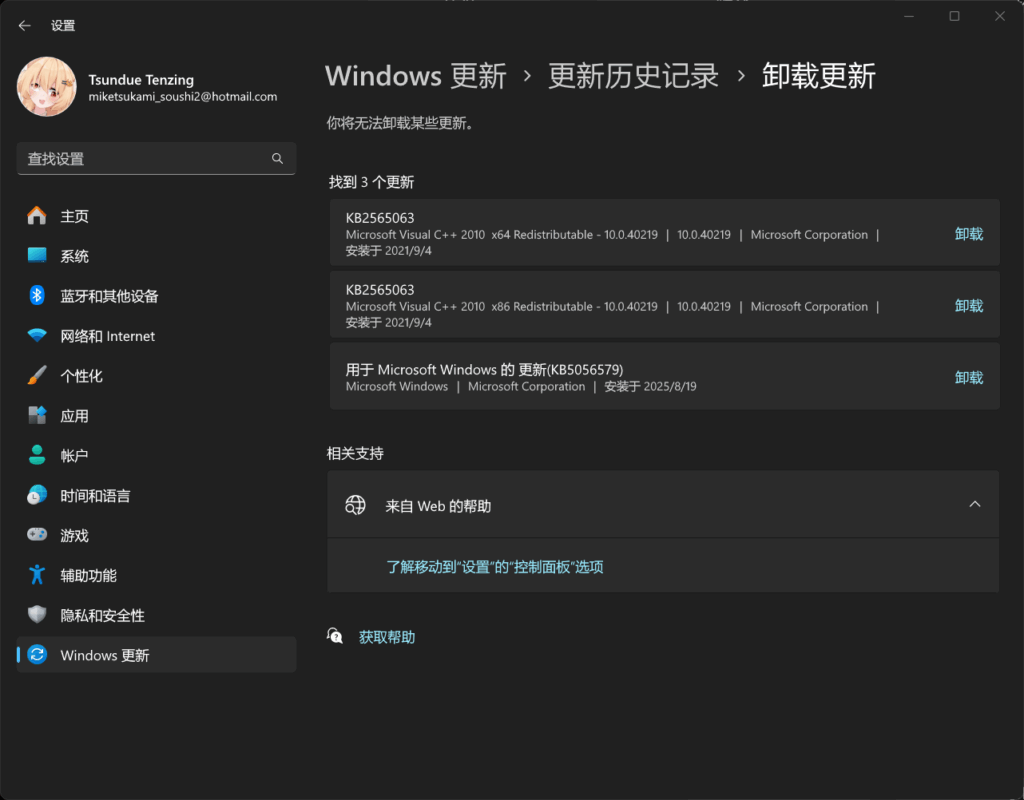
通用方法
打开管理员终端或管理员PowerShell,运行 wusa /uninstall /kb:更新编号 (只需输入数字部分)即可卸载更新。
问题修复
如果在卸载更新时出现以下问题:
- 更新历史记录中有涉事更新的安装记录,但卸载界面中没有
- 卸载更新失败,出现 0x80070002 等报错
- ……
可尝试以下步骤修复:
Win11系统打开设置,进入 系统-恢复 ,找到 使用Windows更新修复问题 ,点击 立即重新安装 ,等待重置完毕后,重复上面的步骤卸载更新即可解决问题。
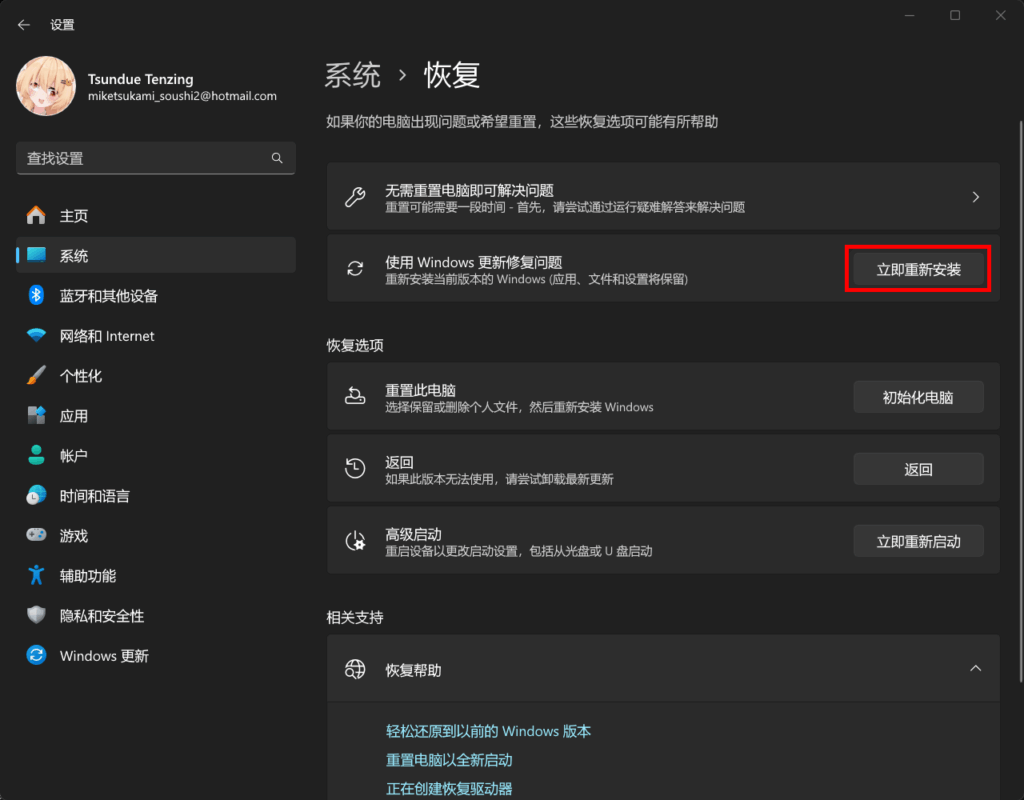
屏蔽更新
屏蔽涉事更新
使用 wushowhide.diagcab
首先,下载 wushowhide.diagcab :点我点我!链接来自微软官方,可放心食用~
下载完毕后双击打开,点击下一步,选择 Hide updates :
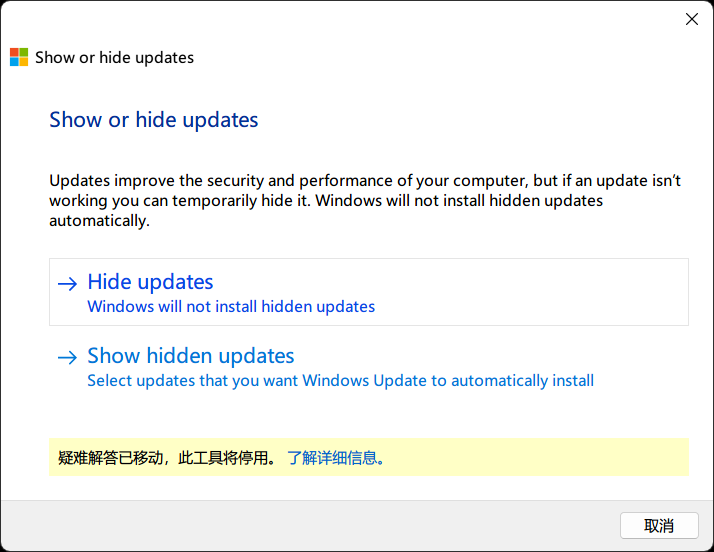
勾选想要屏蔽的涉事更新,点击下一步即可。

使用 PowerShell 模块 PSWindowsUpdate
打开管理员终端或管理员PowerShell,运行 Install-Module PSWindowsUpdate,此时可能出现如下提示,按回车即可:
需要使用 NuGet 提供程序来继续操作
PowerShellGet 需要使用 NuGet 提供程序“2.8.5.201”或更高版本来与基于 NuGet 的存储库交互。必须在“C:\Program Files\PackageManagement\ProviderAssemblies”或“C:\Users\msoushi\AppData\Local\PackageManagement\ProviderAssemblies”中提供 NuGet 提供程序。也可以通过运行 'Install-PackageProvider -Name NuGet -MinimumVersion 2.8.5.201 -Force' 安装 NuGet 提供程序。是否要让 PowerShellGet 立即安装并导入 NuGet 提供程序?
[Y] 是(Y) [N] 否(N) [S] 暂停(S) [?] 帮助 (默认值为“Y”):
等待片刻,可能会出现如下提示。输入 A,回车:
不受信任的存储库
你正在从不受信任的存储库安装模块。如果你信任该存储库,请通过运行 Set-PSRepository cmdlet 更改其 InstallationPolicy 值。是否确实要从“PSGallery”安装模块?
[Y] 是(Y) [A] 全是(A) [N] 否(N) [L] 全否(L) [S] 暂停(S) [?] 帮助 (默认值为“N”):
安装完毕后,可使用 Get-WindowsUpdate 命令检查更新,来测试刚才安装的模块是否能够正常使用。如果出现权限问题,运行 Set-ExecutionPolicy RemoteSigned 即可。
随后,运行 Hide-WindowsUpdate -KBArticleID 更新编号 ,回车确认,即可屏蔽更新。
屏蔽后续更新(一劳永逸)
复制以下内容到记事本中,将扩展名改为 .reg ,右键合并到注册表即可:
下面的注册表只是网上粘贴来的一个例子,可将更新屏蔽到2042年9月5日,网上肯定有方法将这个日期改到更后面……
Windows Registry Editor Version 5.00
[HKEY_LOCAL_MACHINE\SOFTWARE\Microsoft\WindowsUpdate\UX\Settings]
"FlightSettingsMaxPauseDays"=dword:00001b58
"PauseFeatureUpdatesStartTime"="2023-07-07T10:00:52Z"
"PauseFeatureUpdatesEndTime"="2042-09-05T09:59:52Z"
"PauseQualityUpdatesStartTime"="2023-07-07T10:00:52Z"
"PauseQualityUpdatesEndTime"="2042-09-05T09:59:52Z"
"PauseUpdatesStartTime"="2023-07-07T09:59:52Z"
"PauseUpdatesExpiryTime"="2042-09-05T09:59:52Z"解除屏蔽:
Windows Registry Editor Version 5.00
[HKEY_LOCAL_MACHINE\SOFTWARE\Microsoft\WindowsUpdate\UX\Settings]
"FlightSettingsMaxPauseDays"=-
"PauseFeatureUpdatesStartTime"=-
"PauseFeatureUpdatesEndTime"=-
"PauseQualityUpdatesStartTime"=-
"PauseQualityUpdatesEndTime"=-
"PauseUpdatesStartTime"=-
"PauseUpdatesExpiryTime"=-


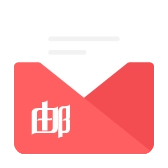
Comments NOTHING